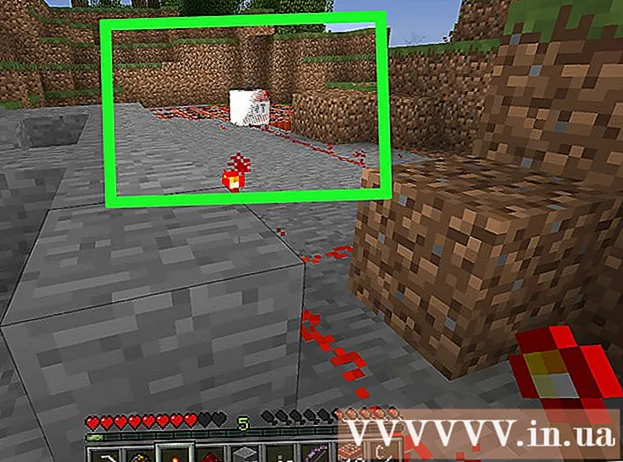Аўтар:
Laura McKinney
Дата Стварэння:
8 Красавік 2021
Дата Абнаўлення:
1 Ліпень 2024

Задаволены
Гэты wikiHow вучыць, як карыстацца вэб-камерамі кампутараў Windows і Mac для фатаграфавання. Вы можаце выкарыстоўваць прыкладанне Camera на Windows 10 альбо Photo Booth на Mac.
Крокі
Спосаб 1 з 2: У Windows
. Націсніце на лагатып Windows у левым ніжнім куце экрана.
. Націсніце на значок лупы ў правым верхнім куце экрана.

Імпарт фотабудка у цэнтры ўвагі. Будуць шукаць Photo Booth на Mac.
Націсніце Фотабудка. Дадатак знаходзіцца ў верхняй частцы спісу вынікаў пад радком пошуку Spotlight. Photo Booth адкрыецца на вашым кампутары Mac.

Пачакайце, пакуль уключыцца камера Mac. Калі камера ўключана, побач з ёй загарыцца зялёнае святло.- Вы ўключыце камеру на экране Photo Booth.
Накіруйце Mac на аб'ект, які вы хочаце захапіць. Усё, што адлюстроўваецца ў галоўным акне Photo Booth, будзе на фотаздымку, таму вы можаце спадзявацца на тое, што бачыце ў акне Photo Booth, каб пры неабходнасці свабодна наладжваць яго.

Націсніце чырвона-белую кнопку "Зняць" унізе старонкі. Фота зроблена і дададзена ў дадатак Mac Photos.- Фотаздымкі таксама будуць з'яўляцца на вашым iPhone або iPad, калі Photo Stream уключаны.
Парада
- Кампутар Windows 7 патрабуе выкарыстання ўласнага прыкладання для камеры (напрыклад, у камеры, якая кантралюецца CyberLink YouCam, ёсць прыкладанне пад назвай "YouCam" ці падобнае). Калі вы не ўпэўненыя ў назве камеры, паспрабуйце ўвесці "камера" у "Пуск" або знайдзіце нумар мадэлі вашага кампутара для тыпу ўбудаванай камеры.
- Photo Booth мае мноства фільтраў і эфектаў, якія вы можаце ўжыць для рэдагавання фатаграфій падчас здымкі.
Папярэджанне
- Здымкі, зробленыя вэб-камерамі, значна менш якасныя, чым здымкі, зробленыя смартфонамі, планшэтамі і лічбавымі фотакамерамі (DSLR).